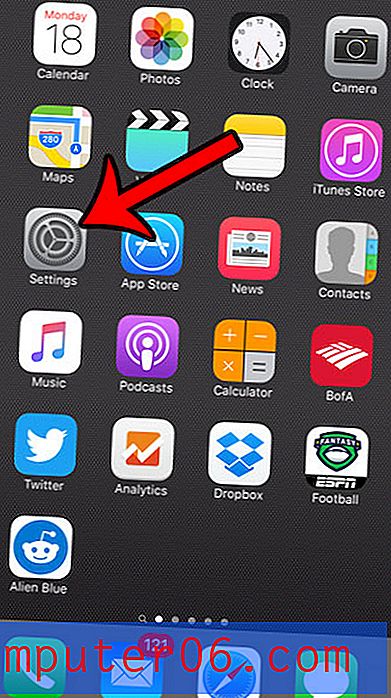Cómo filtrar remitentes desconocidos en mensajes en el iPhone 6
Cada vez que alguien le envía un mensaje de texto o iMessage, esa correspondencia se muestra en su aplicación Mensajes. Esto proporciona una ubicación conveniente para que pueda acceder a estos mensajes, pero puede llenarse fácilmente de mensajes de spam no deseados de personas que no son sus amigos, familiares o colegas de trabajo. Si tiene demasiados mensajes de spam, puede dificultar la localización de las conversaciones que realmente desea tener.
La actualización de iOS 8.1.3 incluye una nueva característica que le permite ordenar iMessages de remitentes desconocidos en su propia categoría en la aplicación Mensajes. Luego, puede ver los mensajes SMS y los iMessages de sus contactos por separado de cualquier iMessages que se hayan originado a partir de direcciones de correo electrónico o números de teléfono desconocidos.
Filtrar remitentes de iMessage desconocidos en iOS 8.1.3
Los pasos de este artículo se realizaron en un iPhone 6, utilizando el sistema operativo iOS 8.1.3. Si no ve esta opción en el menú Mensajes, es posible que todavía no haya actualizado esta versión de iOS. Este artículo le mostrará cómo instalar una actualización de iOS en su iPhone.
Tenga en cuenta que habilitar esta opción solo filtrará iMessages de remitentes desconocidos. Los mensajes SMS de remitentes desconocidos se seguirán mostrando en la lista con los mensajes de sus contactos. Este artículo le mostrará cómo distinguir entre SMS e iMessages.
Paso 1: toca el ícono de configuración en tu pantalla de inicio. Si tiene problemas para encontrar el icono de Configuración, este artículo le mostrará algunas formas alternativas de encontrarlo.
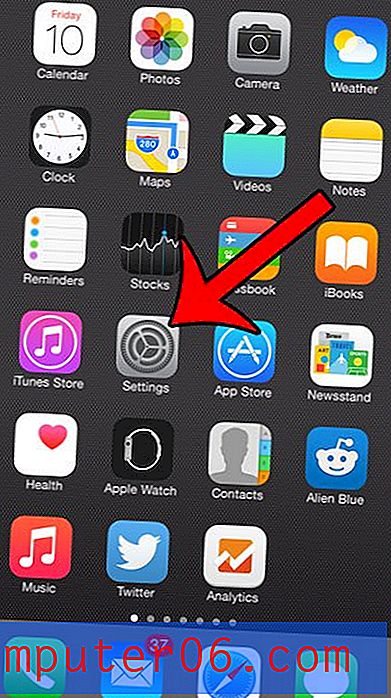
Paso 2: desplácese hacia abajo y seleccione la opción Mensajes .
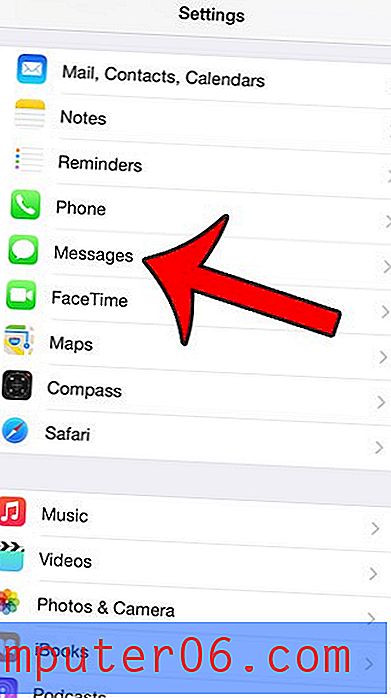
Paso 3: desplácese hacia abajo y toque el botón a la derecha de Filtrar remitentes desconocidos . Sabrá que la opción está activada cuando vea un sombreado verde alrededor del botón, como en la imagen a continuación.
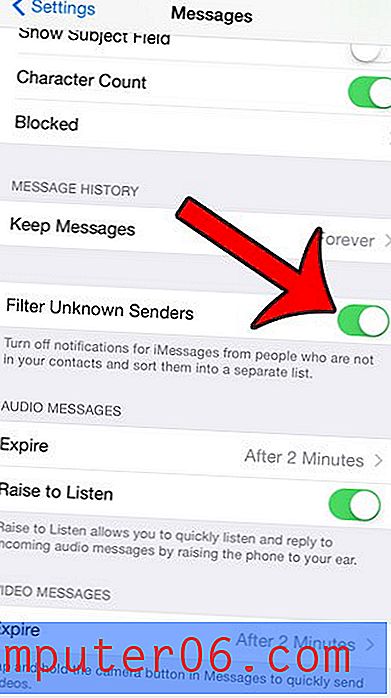
Ahora, cuando abra su aplicación Mensajes, habrá dos pestañas en la parte superior de la pantalla. Uno que dice Contactos y SMS y otro que dice Remitentes desconocidos . Si alguien le ha enviado un iMessage pero no figura como contacto en su iPhone, aparecerá en la pestaña Remitentes desconocidos.
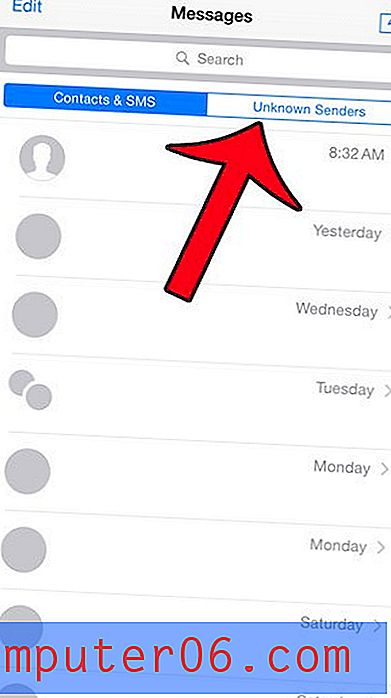
¿Hay alguien que intenta contactarlo repetidamente a través de iMessage y no le interesa hablar con él? Aprenda cómo bloquear a una persona que llama para que ya no tenga que preocuparse por recibir mensajes de texto, llamadas telefónicas o llamadas FaceTime de ese número de teléfono o dirección de correo electrónico.